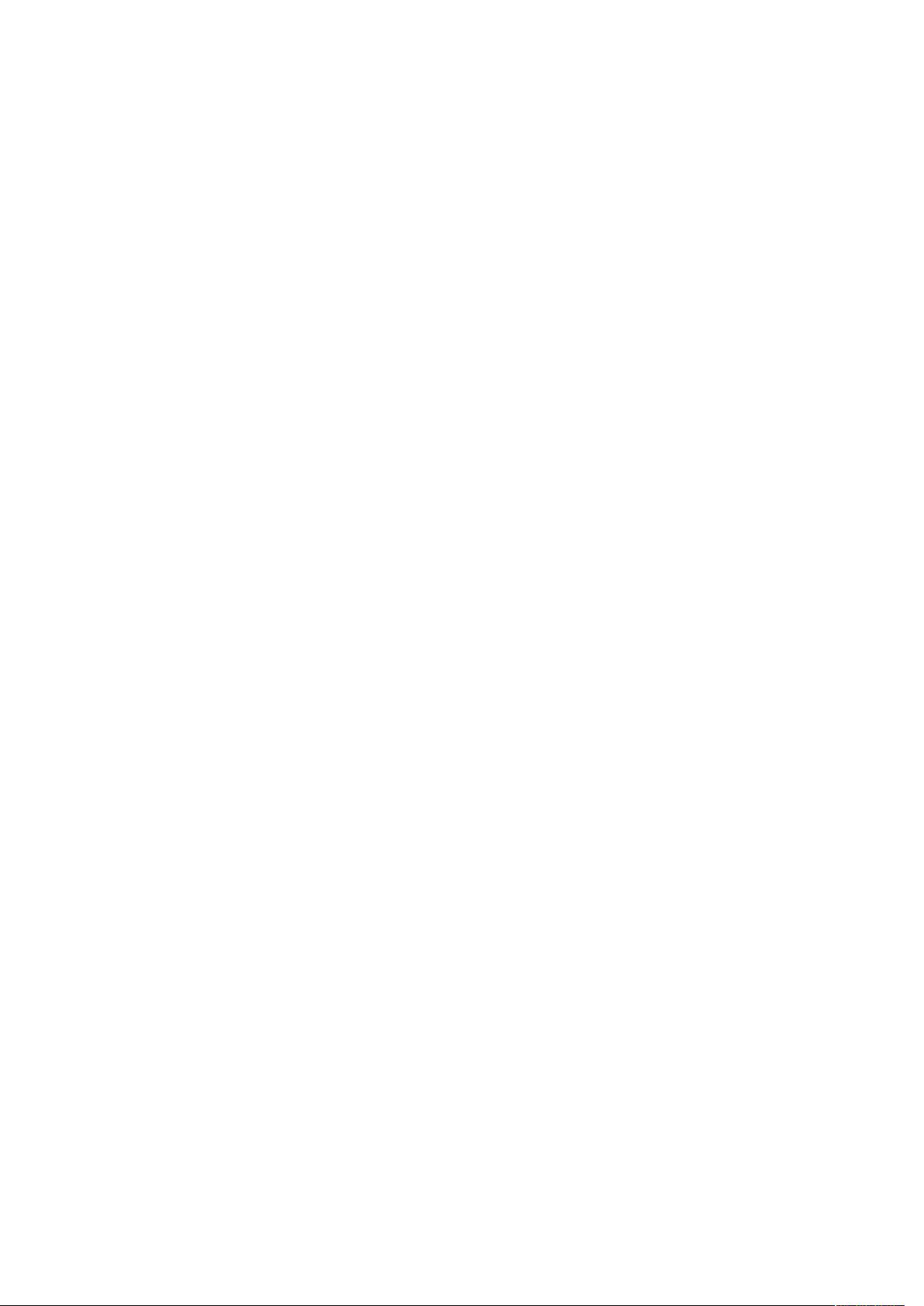VC++调试技巧详解:设置与断点使用
需积分: 10 96 浏览量
更新于2024-09-18
收藏 27KB DOC 举报
"本文主要介绍了如何使用VC++的调试功能,包括设置调试信息、使用断点、查看变量状态等基本技巧,旨在帮助程序员提升调试能力。"
在编程领域,调试是一项至关重要的技能,它能让程序员找出并修复代码中的错误。Visual C++(简称VC++)提供了强大的调试工具,使得开发者能够高效地诊断和解决程序问题。本文将重点讲解VC++的调试功能,包括设置调试信息、使用断点以及检查变量状态等方面。
首先,确保程序包含调试信息是调试的前提。在VC++中,可以通过调整项目设置来添加这些信息。进入`Project Settings`对话框(快捷键`ALT+F7`或通过`Project/Settings`菜单访问),在`C/C++`页面的`Category`中选择`General`,这里可以看到`Debug Info`下拉列表,提供了四种调试信息方式:
1. `None`:不包含任何调试信息。
2. `LineNumbersOnly`:仅包含代码行信息,不包括变量名和类型。
3. `C7Compatible`:包含行号和全部符号信息,如变量名、函数及原型等。
4. `ProgramDatabase`和`ProgramDatabaseForEditAndContinue`:除了上述信息,还生成PDB文件,包含类型信息,支持编辑和继续执行功能,后者还禁用#pragma优化。
设置好调试信息后,别忘了在`Link`页面勾选`Generate Debug Info`,以便链接器将调试信息写入可执行文件或DLL。如果选择了`ProgramDatabase`及以上选项,还可以启用增量链接,允许程序在上次编译基础上快速更新,而无需完全重新编译。
接下来是断点的使用,断点是调试的核心。在代码的特定行设置断点,当程序运行到该点时会暂停,让调试器接管。设置断点的方法多样,可以直接在代码行号旁点击,或使用菜单`Debug/Set Breakpoint`,也可以用键盘快捷键`F9`。在断点处,可以查看程序状态,包括当前变量的值、调用堆栈等。
除了断点,VC++调试器还提供其他功能,如查看和修改变量值、单步执行代码、监视表达式变化等。在运行过程中,可以使用`Watch`窗口跟踪变量值,`Immediate`窗口执行即时表达式,`Call Stack`窗口显示函数调用顺序,而`Locals`窗口则列出当前作用域内的变量及其值。
掌握VC++的调试技巧能显著提高开发效率,减少bug的生存空间。熟练运用这些工具,不仅可以定位问题,还能更好地理解程序运行流程,从而编写出更健壮、高效的代码。希望本文的介绍对读者在调试实践中有所帮助。
2009-05-30 上传
111 浏览量
254 浏览量
133 浏览量
126 浏览量
2022-09-22 上传
131 浏览量
116 浏览量
JINGRH
- 粉丝: 30
最新资源
- C语言模拟时钟程序实现
- DirectX 9.0入门:3D游戏编程基础
- GCC中文手册 - GNU C/C++编译器指南
- Linux高级路由与流量控制:IPROUTE2详解
- Keil与Proteus联合仿真教程:单片机与嵌入式系统模拟
- Ibatis开发全攻略:入门到高级特性详解
- WebWork教程0.90版:入门与核心概念解析
- USB HID协议详解:设备类定义与固件规范
- 3D游戏编程入门:DirectX 9.0教程
- 信息技术笔试题集:涵盖网络、数据库与操作系统
- 河北工程大学科信学院在线选课系统设计说明书
- XToolsCRM企业版手册:全方位指南
- SAP Business One敏捷SDK:实战指南与核心技术
- SAP Business One 敏捷系统管理实战指南
- SAP Business One 敏捷服务详解与操作指南
- SAP Business One 中文版库存管理实战指南